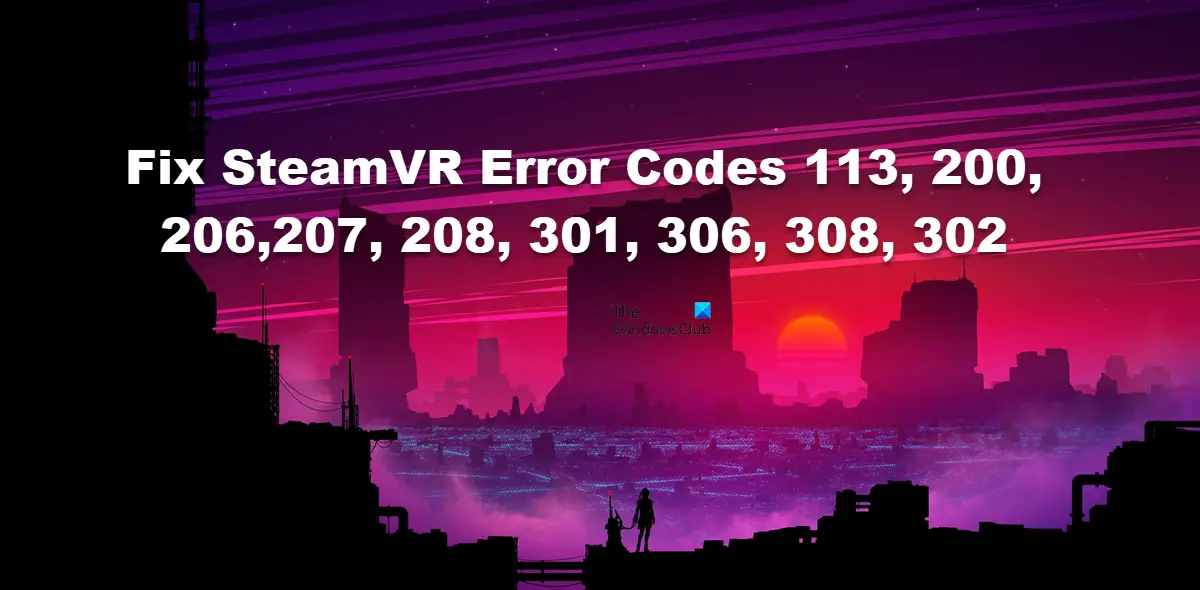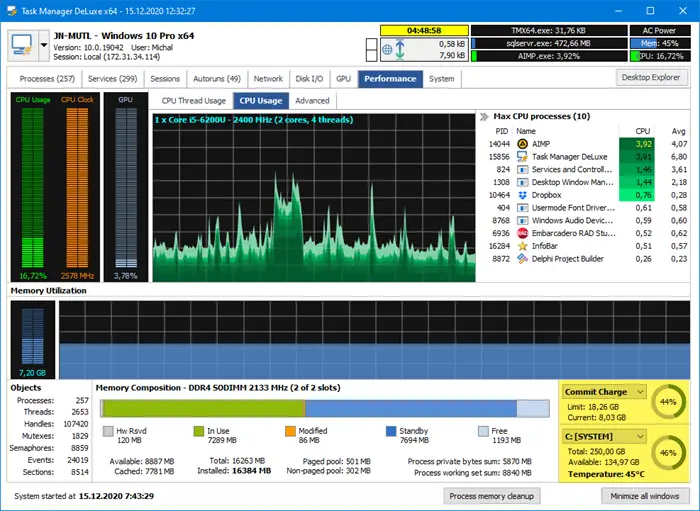修正方法に関する完全なガイドは次のとおりですバトルフィールド 2042 で起動エラー 0xC0020015 が発生します。 バトルフィールド 2042は、最近リリースされたマルチプレイヤーに焦点を当てた一人称シューティング ゲームで、人気のバトルフィールド ゲーム シリーズに追加されたものです。ただし、一部のユーザーはゲームで多くのエラーや問題を経験しています。そのようなエラーの 1 つは、基本的にゲームの起動時にトリガーされるエラー コード 0xC0020015 です。エラーは「予期しないエラー (0xC0020015)」というエラーメッセージが表示されます。
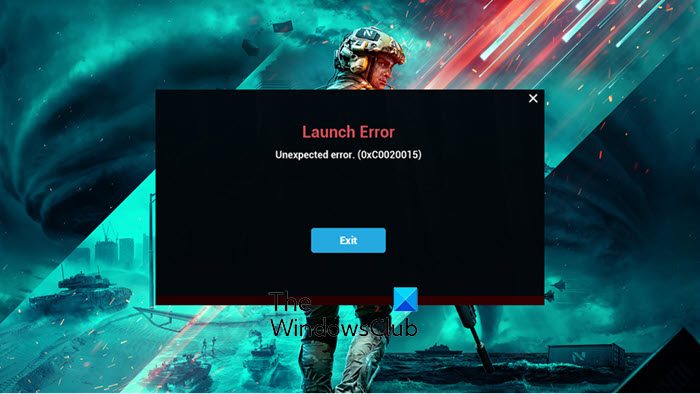
Battlefield 2042 でエラー コード 0xC0020015 が発生する原因は何ですか?
Battlefield 2042 のエラー コード 0xC0020015 の考えられる原因は次のとおりです。
- 管理者権限がない場合、エラーが発生する可能性があります。したがって、エラーを修正するには、管理者アクセスで Battlefield 2042 ゲームを実行してみてください。
- システム上で実行されているバックグラウンド アプリケーションが多すぎて、システム リソースが消費されていることが原因である可能性があります。その場合は、不要なバックグラウンドアプリケーションをすべて閉じて、エラーが修正されるかどうかを確認してください。
- 過保護なウイルス対策スイートにより、ゲームの起動が妨げられる場合もあります。ウイルス対策を無効にして、エラーが修正されたかどうかを確認してください。
- Easy AntiCheat アプリに関連する破損したファイルがエラーを引き起こす可能性があります。このシナリオが当てはまる場合は、Easy AntiCheat アプリを修復することでエラーを修正できるはずです。
- また、「Battlefield 2042」ゲーム ファイルの破損または欠落が原因で発生することもあります。エラーを修正するには、ゲーム ファイルの整合性を確認してください。
- このエラーは、ソフトウェアの競合によって引き起こされる場合もあります。これを防ぐには、クリーン ブートを実行してからゲームを実行してみてください。
最適なシナリオに基づいて、適切な修正を適用してエラーを解決してみてください。
バトルフィールド 2042 起動エラー 0xC0020015 を修正
Battlefield 2042 の起動エラー 0xC0020015 を修正する方法は次のとおりです。
- Battlefield 2042 を管理者として実行します。
- 不要なバックグラウンドアプリケーションを終了してください。
- ウイルス対策を無効にします。
- Easy AntiCheat ソフトウェアを修復します。
- ゲームファイルの整合性を確認します。
- クリーン ブート状態でトラブルシューティングを行います。
1] 管理者としてバトルフィールド 2042 を実行します
このエラーを修正するには、まず管理者アクセス権で Battlefield 2042 ゲームを実行する必要があります。ゲームを起動するためのアクセスが不十分なためにエラーが発生した可能性があります。したがって、その場合、管理者としてゲームを実行するエラーの修正に役立つはずです。これを行うには、次の手順に従います。
まず、Win+E ホットキーを使用してファイル エクスプローラーを開き、Battlefield 2042 のインストール ディレクトリに移動します。ゲームは次の場所にある可能性があります。
C:\プログラム ファイル\EA ゲーム\バトルフィールド 2042
次に、BF2042.exe ファイルを見つけて右クリックします。
次に、コンテキスト メニューから [プロパティ] オプションを押します。
その後、「互換性」タブに移動し、「管理者としてこのプログラムを実行する」チェックボックスを有効にします。
次に、[適用] > [OK] ボタンを押して変更を保存します。
次に、BF2042_launcher ファイルに対して上記の手順を繰り返します。
最後に、ゲームを再起動して、エラーが修正されたかどうかを確認します。
読む:Battlefield 2042 エラー 4C または 13C、永続化データをロードできません。
2]不要なバックグラウンドアプリケーションを終了する
PC 上で実行されているバックグラウンド アプリケーションが多すぎる場合は、それらを閉じてエラーを修正してみてください。このエラーは、システム上で実行されているプログラムが多すぎるために発生し、ゲームに干渉する可能性があります。したがって、このシナリオが当てはまる場合は、次のコマンドを使用して、すべてのバックグラウンド プログラムとアプリケーションを閉じてみてください。タスクマネージャーそしてゲームを再起動します。これでエラーが解決するかどうかを確認してください。そうでない場合は、次の解決策を試してエラーを修正してください。
3] ウイルス対策を無効にする
ウイルス対策ソフトウェアを無効にして、エラーが修正されるかどうかを確認することもできます。このエラーは、過保護なセキュリティ スイートまたはウイルス対策ソフトウェアが原因で発生する可能性があります。ゲームの起動がブロックされ、エラー コード 0xC0020015 が発生している可能性があります。したがって、ウイルス対策ソフトをオフにしてからゲームを再起動してください。現在エラーが停止しているかどうかを確認してください。
0xC0020015 エラーが発生せずに Battlefield 2042 を起動できる場合は、ウイルス対策が主な原因であると確信できます。現在、ウイルス対策ソフトウェアを永久に無効にすることは、ウイルスやマルウェアをシステムに招き入れる可能性があるため、お勧めできません。したがって、エラーを修正するには、Battlefield 2042 ゲームをウイルス対策ソフトの例外または除外リストに追加してください。
見る:修理バトルフィールド 2042 DirectX エラー。
4] Easy AntiCheatソフトウェアを修復する
また、Easy AntiCheat ソフトウェアを修復して、Battlefield 2042 のエラー 0xC0020015 を修正してみることもできます。Battlefield 2042 のようなゲームでは Easy AntiCheat が使用されており、アプリに関連する破損したファイルがエラーの原因となる可能性があります。したがって、アプリを修復して、エラーが修正されるかどうかを確認してください。 Easy AntiCheat アプリを修復する手順は次のとおりです。
- まず、エクスプローラーを開き、Battlefield 2042 のインストール ディレクトリに移動します (方法 (1) を参照)。
- 次に、Easy Anti-cheat フォルダーを開き、EasyAntiCheat_Setup.exe ファイルを右クリックします。
- 次に、「管理者として実行」オプションをクリックします。
- その後、表示されるオプションから「修復」オプションを選択し、プロセスを続行します。
次に、ゲームを再度開いて、エラーが修正されるかどうかを確認してください。
5] ゲームファイルの整合性を確認します
このエラーは、Battlefield 2042 ゲーム ファイルが破損していることによって引き起こされる場合もあります。したがって、ゲーム ファイルの整合性を確認して、エラーが修正されるかどうかを確認してください。
のためにスチームユーザーの皆様、Battlefield 2042 のゲーム ファイルの整合性を確認する手順は次のとおりです。
- まず、Steam クライアントを起動し、LIBRARY メニューに移動します。
- 次に、ゲームのリストから Battlefield 2042 ゲームを見つけて右クリックします。
- 次に、表示されたコンテキスト メニューから [プロパティ] オプションをタップします。
- その後、「ローカル ファイル」タブに移動し、「ゲーム ファイルの整合性を確認」ボタンをクリックします。
今後、Steam はサーバーからのゲーム ファイルの検証を開始し、不良ファイルはクリーンで更新されたゲーム ファイルに置き換えられます。したがって、プロセスが完了するまで待ちます。
完了したら、ゲームを再起動し、エラーが修正されたかどうかを確認します。
エピック ゲーム ランチャーユーザーは以下の手順に従ってゲーム ファイルを確認できます。
- まず、Epic Game ランチャー アプリを起動し、[ライブラリ] を選択します。
- 次に、「Battlefield 2042」ゲーム タイトルの下にある 3 つの点のメニュー ボタンをクリックします。
- 次に、「検証」オプションを選択し、表示される指示に従ってプロセスを完了します。
- その後、ゲームを起動してエラーが修正されるかどうかを確認してください。
この方法でエラーが解決すれば、それは素晴らしいことです。ただし、ゲームを起動しようとすると同じエラーが引き続き発生する場合は、次の解決策を試してエラーを解消してください。
6] クリーン ブート状態でのトラブルシューティング
ソフトウェアの競合によっても同じエラーが発生する可能性があります。それで、あなたは試してみることができますクリーンブートを実行するそれがうまくいくかどうかを確認してください。その手順は次のとおりです。
- まず、Win+Rを押して「ファイル名を指定して実行」ダイアログボックスを開き、次のように入力します。msconfigその中で。
- これにより、システム構成システム上のウィンドウ。
- 次に、すべての Microsoft サービスを非表示にするチェックボックスをオンにし、すべて無効にするボタン。
- 次に、 を押します。適用するボタン。
- その後、に行きます「スタートアップ」タブを押して、タスクマネージャーを開くオプション。
- 次に、タスク マネージャーですべてのスタートアップ プログラムを無効にします。
- 最後に、PC を再起動してゲームを起動し、エラーが修正されたかどうかを確認します。
他の解決策でエラーが解決しない場合でも、この方法でエラーが解決されることを願っています。
『バトルフィールド 2042』が発売されないのはなぜですか?
理由はたくさんありますBattlefield 2042 がコンピュータで起動しない。主な原因は互換性の問題です。システムが最小ハードウェア要件を満たしていない場合、ゲームを起動できません。その他に考えられる原因としては、管理者権限の欠如、グラフィック カード ドライバーが古いか破損している、インストールが正しくないか不完全であることによるゲーム ファイルの破損などが考えられます。
関連している:バトルフィールド 2042 がクラッシュまたはフリーズし続けるパソコン上で。
バトルフィールド 2042 のエラー 0xC0000005 とは何ですか?
Battlefield のエラー コード 0xC0000005 には、この問題に関する情報が表示されません。これが発生すると、ゲームが予期せずクラッシュします。 Battlefield 2042 で突然のクラッシュが発生したユーザーは、イベント ビューアのエラー ログを読んでこのエラー コードを知りました。イベントビューアに表示される情報は「スレッドが、適切なアクセス権を持たない仮想アドレスに対して読み取りまたは書き込みを行おうとしました。」このエラーは、アプリケーションの競合またはメモリの問題が原因で発生する可能性があります。
Battlefield 2042 の起動エラーを修正するにはどうすればよいですか?
Battlefield 2042 の起動エラーを修正するには、システムがゲームの要件を満たしていることを確認し、グラフィック ドライバーを更新し、ランチャーを介してゲーム ファイルを確認し、管理者としてゲームを実行します。さらに、バックグラウンド アプリケーションを無効にしてクリーン ブートを実行すると、ゲームの起動を妨げる可能性がある競合を解決できる場合があります。
今すぐ読んでください:

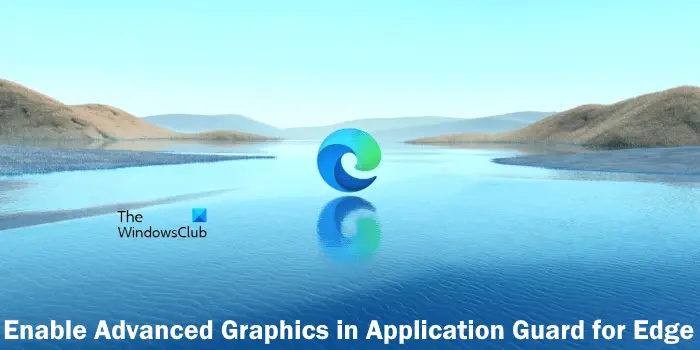
![VMware Horizon Client が WiFi で動作しない [修正]](https://rele.work/tech/hayato/wp-content/uploads/2024/12/vmware-wifi-not-working.png)